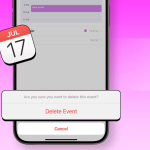Είναι αλήθεια ότι το Facebook και το Instagram της Meta χρησιμοποιούν τα δεδομένα μας για χρηματικά οφέλη. Εάν είστε τόσο προσεκτικοί ως προς το απόρρητο όσο εγώ και θέλετε να μάθετε ποια πρόσβαση έχει το Instagram στα δεδομένα σας, υπάρχει μια επιλογή να προβάλετε και να κατεβάσετε τα δεδομένα Instagram από το iPhone ή το Mac σας και δείτε πώς μπορείτε να το κάνετε.
Πώς να δείτε τα δεδομένα σας Instagram στο iPhone
Δεδομένου ότι το Instagram είναι γνωστό για παραβιάσεις δεδομένων, έχει λάβει μέτρα για να βελτιώσει τον έλεγχό σας στα δεδομένα που παρέχονται στον κολοσσό των μέσων κοινωνικής δικτύωσης. Από την πλευρά τους, έχουν παράσχει την επιλογή να ελέγξετε και να κάνετε αλλαγές στα δεδομένα σας στο Instagram.
Ανοίξτε το Instagram και πατήστε το Προφίλ σας.
Πατήστε το μενού χάμπουργκερ επάνω δεξιά.
Επιλέξτε τη δραστηριότητά σας.
Σε αυτήν τη σελίδα, μπορείτε να επιλέξετε διάφορες επιλογές, όπως Χρόνος που δαπανήθηκε, Φωτογραφίες και βίντεο και να δείτε όλα τα δεδομένα που έχετε μοιραστεί με το Instagram. Όχι μόνο θα δείχνει την τρέχουσα δραστηριότητα του λογαριασμού σας αλλά και τις Πρόσφατα διαγραμμένες αναρτήσεις σας. Τώρα, ας δούμε τα βήματα για τη λήψη αυτών των δεδομένων.
Πώς να κατεβάσετε δεδομένα Instagram στο iPhone
Είναι πολύ σημαντικό να λάβουμε τις απαραίτητες προφυλάξεις πριν ενεργήσουμε σε κάτι μη αναστρέψιμο.
Εκκινήστε το Instagram στο iPhone σας.
Πλοηγηθείτε στο προφίλ σας → Πατήστε το εικονίδιο του χάμπουργκερ.
Επιλέξτε την επιλογή Η δραστηριότητά σας από το μενού.
Κάντε κύλιση προς τα κάτω και επιλέξτε Λήψη των πληροφοριών σας στην ενότητα Πληροφορίες που μοιραστήκατε με το Instagram.
Πατήστε Αίτημα λήψης όταν σας ζητηθεί.
Κάποιοι ίσως χρειαστεί να επιλέξουν τον λογαριασμό με τον οποίο θέλουν να προχωρήσουν και να πατήσουν Επόμενο.
Με βάση την προτίμησή σας, επιλέξτε τον τύπο δεδομένων που θέλετε να κατεβάσετε:
Πλήρες αντίγραφο: Θα περιλαμβάνει ένα πλήρες αντίγραφο των πληροφοριών που είναι διαθέσιμες στον λογαριασμό σας. Μπορεί να χρειαστεί περισσότερος χρόνος για τη λήψη.
Επιλογή τύπων πληροφοριών: Αυτή η επιλογή θα σας παρέχει μόνο τις πληροφορίες που ζητάτε.
Προς το παρόν, ας ζητήσουμε ένα πλήρες αντίγραφο.
Μπορείτε να τροποποιήσετε τις παραμέτρους λήψης σύμφωνα με τις προτιμήσεις σας.
Ειδοποίηση: Επιλέξτε μια διεύθυνση email για να λαμβάνετε τα δεδομένα σας στο Instagram.
Μορφή: Επιλέξτε τον τύπο του εγγράφου, μεταξύ HTML ή JSON.
Ποιότητα πολυμέσων: Προσδιορίστε την ποιότητα των αρχείων πολυμέσων στο προφίλ σας στο Instagram.
Εύρος ημερομηνιών: Επιλέξτε ένα χρονικό πλαίσιο κατάλληλο για εσάς.
Πατήστε Υποβολή Αίτησης για να ολοκληρώσετε τη διαδικασία.
Παρακολουθήστε ή ακυρώστε το αίτημα λήψης
Περιμένετε, υπάρχουν περισσότερα. Μόλις υποβληθεί το αίτημά σας για λήψη δεδομένων Instagram, μπορείτε να αποκτήσετε πρόσβαση ή να ακυρώσετε το ίδιο με μερικά απλά βήματα.
Ακολουθήστε τα βήματα 1-5, όπως αναφέρθηκε παραπάνω.
Τώρα, μπορείτε να έχετε μια επισκόπηση αιτημάτων που δεν έχουν ακόμη εγκριθεί.
Μόλις εγκριθεί, μπορείτε να πραγματοποιήσετε λήψη των δεδομένων ή να έχετε πρόσβαση σε αυτά μέσω του αντιγράφου που είναι κοινόχρηστο στον λογαριασμό email σας.
Εναλλακτικά, εάν θέλετε να ακυρώσετε αυτό το αίτημα, πατήστε Ακύρωση.
Επιλέξτε Διαγραφή αρχείου όταν σας ζητηθεί.
Πώς να κατεβάσετε δεδομένα Instagram σε Mac ή υπολογιστή
Αποκτήστε πρόσβαση στο Instagram μέσω οποιουδήποτε προγράμματος περιήγησης της προτίμησής σας.
Βεβαιωθείτε ότι είστε συνδεδεμένοι.
Κάντε κλικ στην επιλογή Περισσότερα από την κάτω αριστερή γωνία → Επιλέξτε τη δραστηριότητά σας.
Πρόσβαση στο μενού Λήψη των πληροφοριών σας.
Σε αυτήν την περίπτωση, εισαγάγετε ένα αναγνωριστικό email → Επιλέξτε είτε HTML είτε JOSN ως μορφή που επιθυμείτε.
Κάντε κλικ στο Επόμενο για να προχωρήσετε.
Εισαγάγετε τον κωδικό πρόσβασης → Επιλέξτε Αίτημα λήψης.
Με την υποβολή του αιτήματός σας, θα ενημερωθείτε για το πότε το αρχείο θα είναι διαθέσιμο.
Κάντε κλικ στην επιλογή Μετάβαση στη ροή για να ολοκληρώσετε τη διαδικασία.